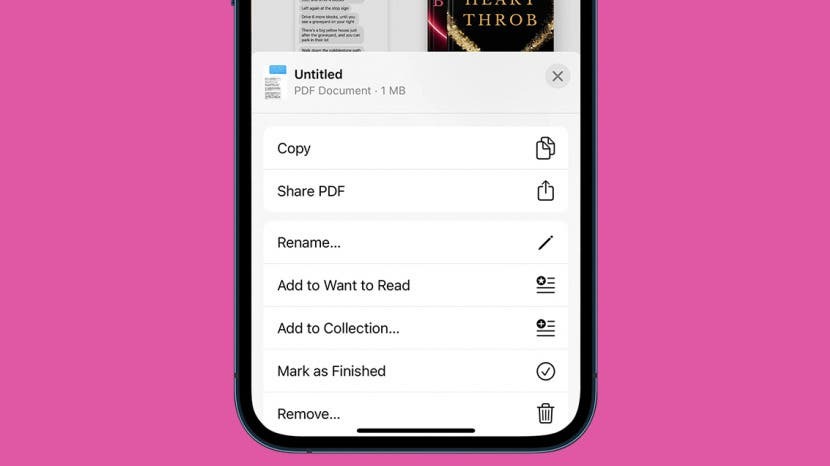
¿Necesita un registro de su conversación de texto pero no quiere desplazarse por el rollo de su cámara para encontrar capturas de pantalla? Si está buscando cómo exportar conversaciones de iMessage a PDF, obtendrá muchas opciones diferentes, desde descargar aplicaciones hasta usar su computadora. Pero hay un método que es mucho más fácil. Te mostramos cómo exportar mensajes de texto desde tu iPhone a PDF.
Cómo exportar mensajes de iMessage a PDF
Mantener registros de sus iMessages o mensajes de texto puede variar de útil a crucial. Si desea guardar las direcciones que alguien le envió sin tener que retroceder siempre o necesita transcripciones de correspondencia para un tribunal caso, tener un PDF de sus mensajes de texto es una manera fácil de liberar su cámara de capturas de pantalla y mantener los mensajes en un lugar fácil de encontrar. ubicación. Los archivos PDF también son más fáciles de marcar y compartir, además, tienden a ser más pequeños que las capturas de pantalla y, por lo tanto, ocupan menos espacio en su iPhone.
Para exportar un iMessage como PDF, primero deberá tomar una captura de pantalla. A partir de ahora, esta parte no es negociable. Sin embargo, una vez que tenga la captura de pantalla, hay una manera muy simple de convertirla en un PDF, aunque otras fuentes pueden recomendarle que descargue una aplicación, o incluso que involucre a su computadora. Tampoco es necesario. Todo lo que tiene que hacer es compartir la captura de pantalla en Libros, ¡y listo! Aquí se explica cómo convertir una conversación de iMessage en PDF. Para obtener instrucciones más sencillas sobre el iPhone, consulta nuestra Consejo del día.
- Tomar una captura de pantalla de la conversación de iMessage.
- Encuentra la captura de pantalla en tu aplicación de fotos o Rollo de la cámara.
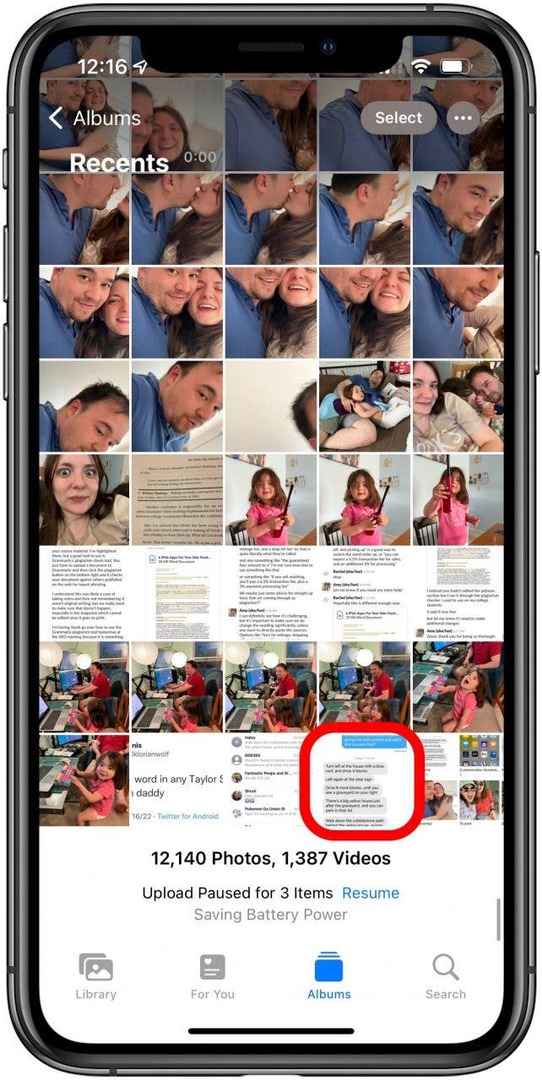
- Toque en el Cuota botón.
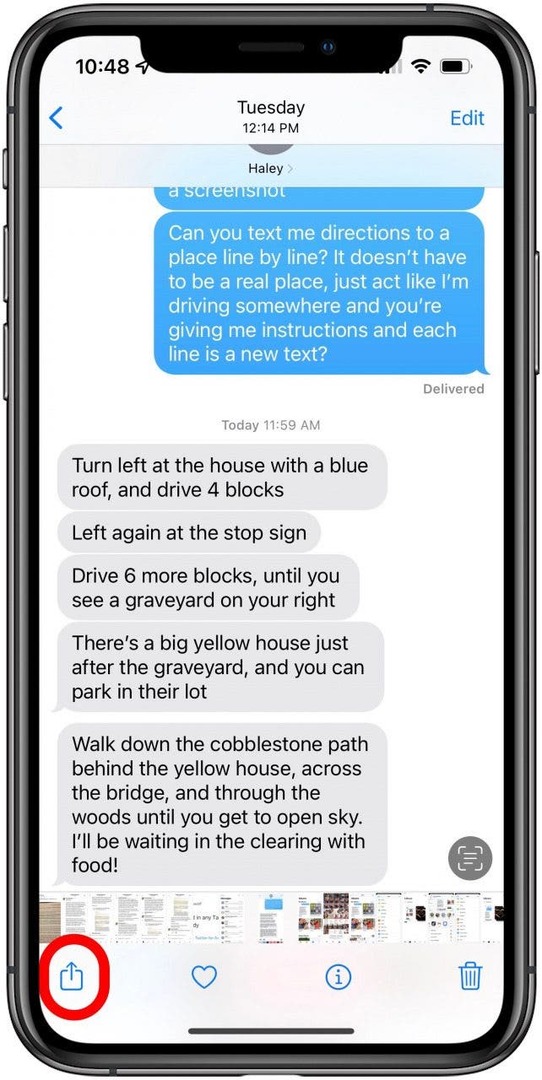
- Desplácese hasta el final de los iconos de las opciones para compartir.
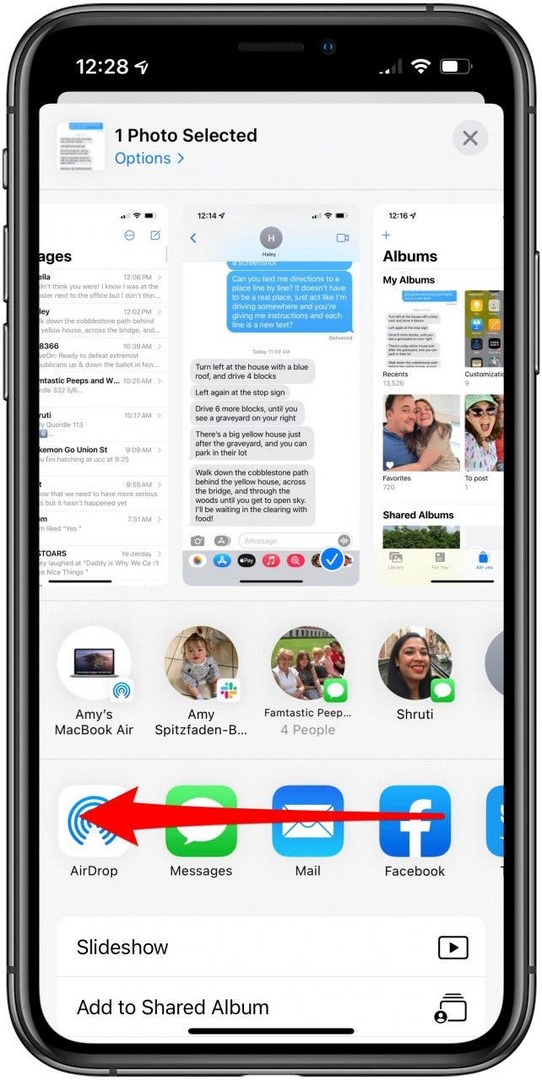
- Tocar Más.
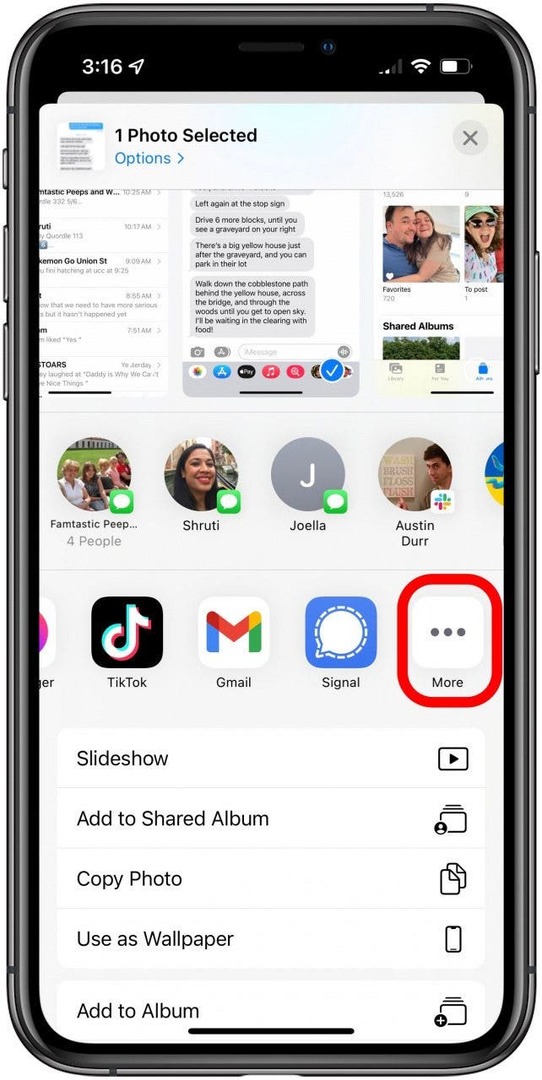
- Tocar Libros.
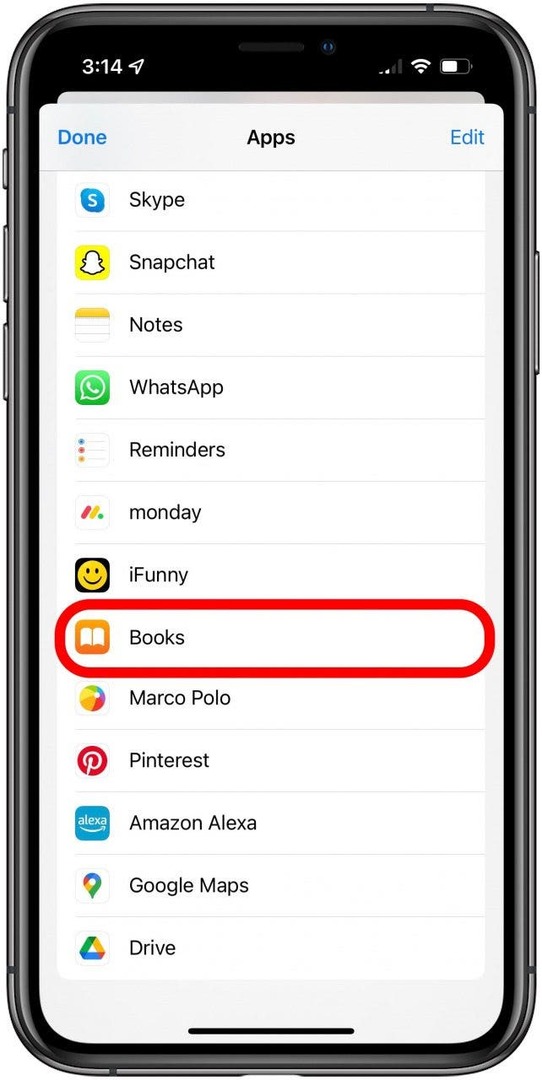
- Su captura de pantalla aparecerá en su Biblioteca en su aplicación Libros.
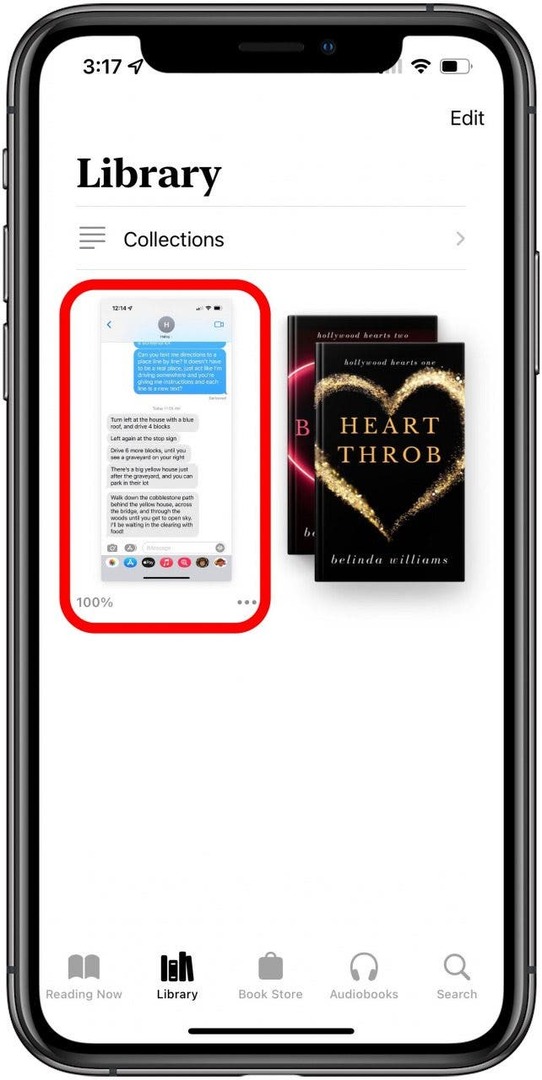
- Toque en el más icono.
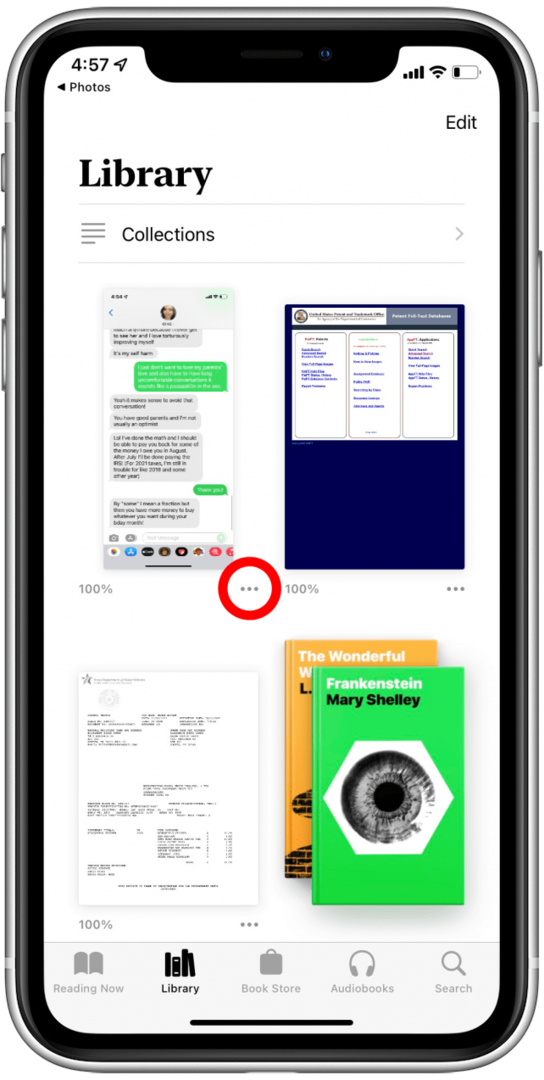
- Ahora podrá compartirlo como PDF.
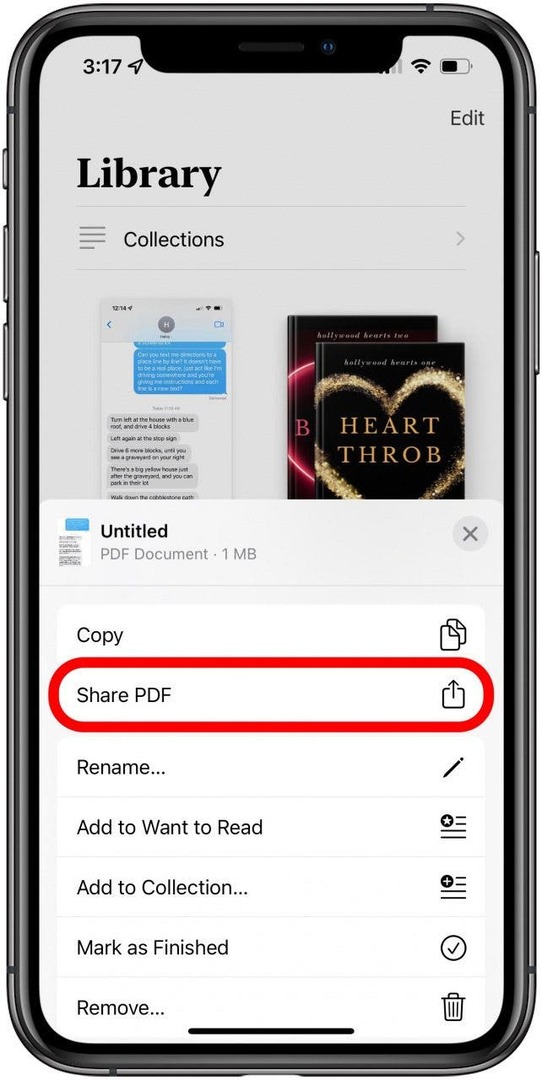
¡Ahora estás listo para irte!